不知道大噶在将一张张扫描图片转换成PDF后,结果发现不能编辑是啥感受?(我当时心态都崩了,领导急着用,催的急的我。。)当时头脑一热,不知道到底哪里出了问题,后来挨了批。。。事后上网搜了一下,原来PDF文件格式本身就是不能编辑,不能修改。。除非有专业的PDF编辑器。痛定思痛,继续查找,难道除了专业的PDF编辑器,就没什么能让PDF卸下他的盔甲,让我编辑了吗??找了很久,果然皇天不负有心人!
那就是将PDF格式转成word文档!word文档是任意可编辑的,将PDF转为word可以省去很多在工作上文档编辑的麻烦。同时还可以任意编辑和修改word文档,何乐而不为呢?那么,如何将PDF转为word?这可又是一个世纪大难题啊。茫茫人海,找了很久,找了很久,也踩了很多坑,最终找到一个转换速度够快,并且转换工具多样的PDF转换器——SanPDF。且和我一探究竟这SanPDF究竟神奇在哪里吧~
如何将PDF转为word?
(在线版本)步骤如下:
- 打开浏览器,进入网页www.SanPDF.com,点击右上角选择语言“简体中文”
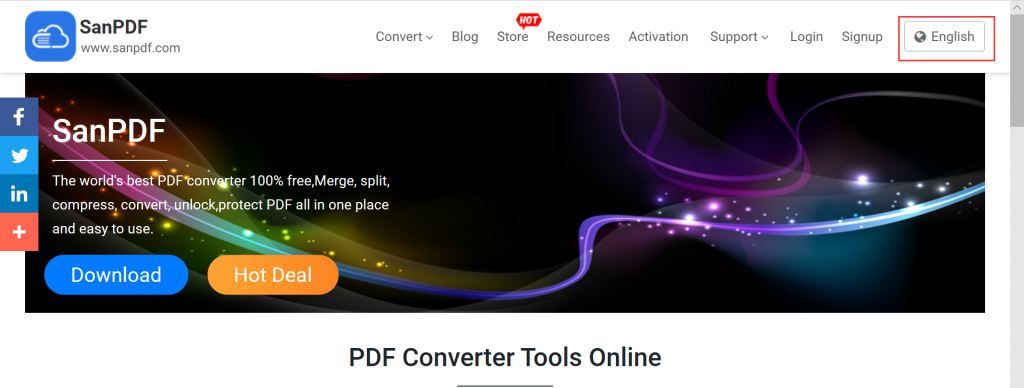
- 正片来了,请点击“PDF转word”转换工具。
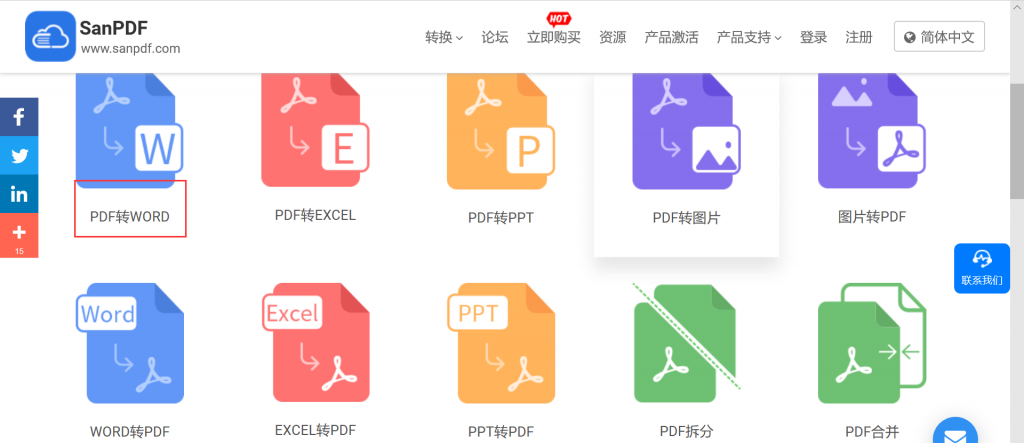
- 接下来,请点击“选择文件”,即添加PDF文件来进行转换。
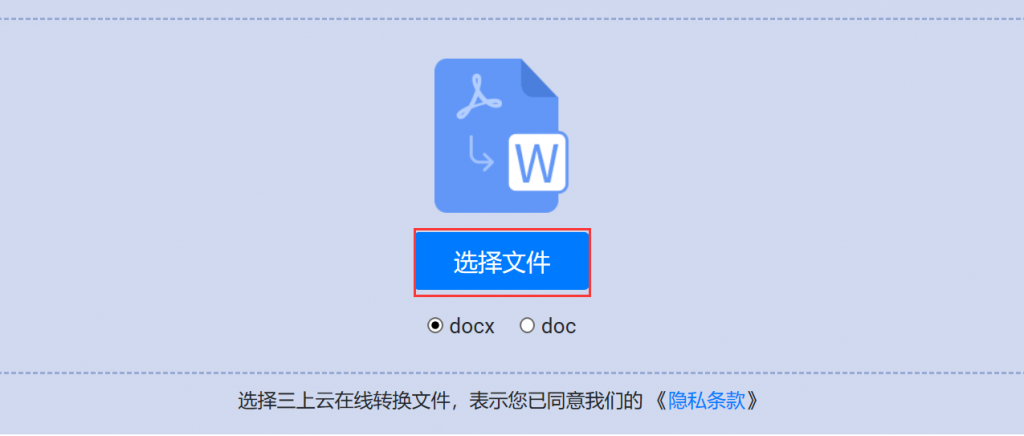
- 请点击“上传文件”,即开始转换文件
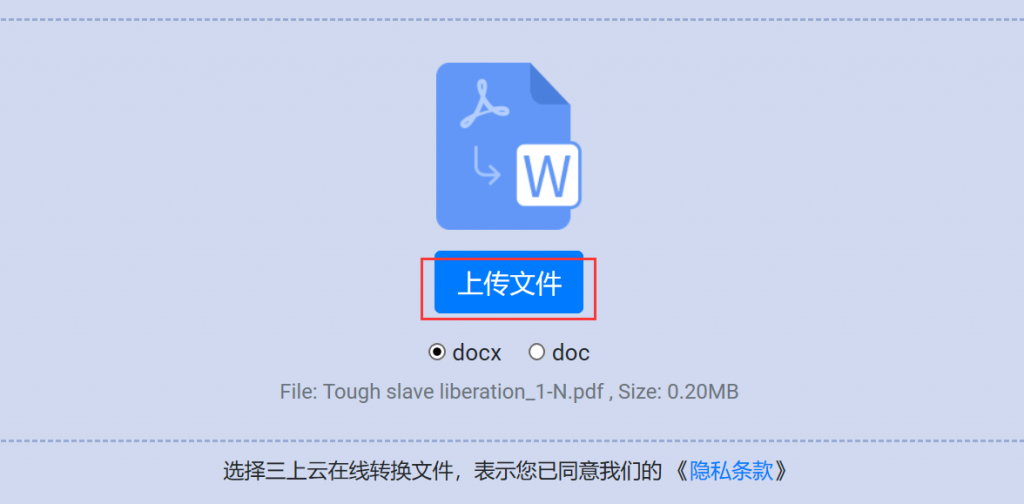
- 等待一会儿,页面会自动更新,您即可点击“下载文件”,即可保存文件至您的计算机中。
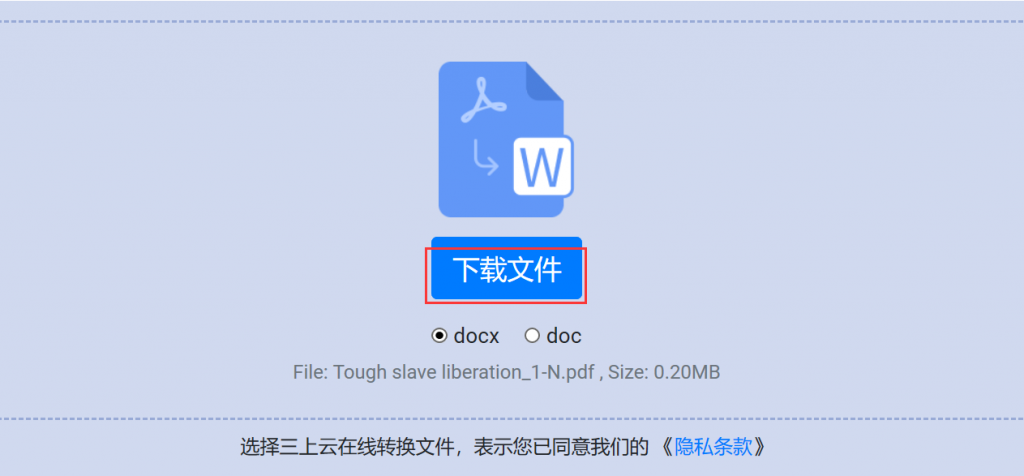
仅仅几步操作,即可完成网页版的PDF转word。简单操作且快速,不用拖泥带水的等待~那问题来了:为啥用SanPDF来进行PDF转word?其他PDF转换器她不香吗?答:因为SanPDF拥有多达十二种PDF转换工具,同时页面整洁,不会广告满处屏幕,看着就心情舒服~不仅如此,对于鲜少使用PDF转换的小伙伴,直接在线转换也是一个不错的选择~
这时候肯定会有小伙伴疑问:这PDF转换器还不错,而且我平常使用PDF的频率很高,有时候发送个文件可能都会转成PDF格式等,那怎么下载SanPDF至桌面呢?答:且听我一一揭晓~
如何将PDF转word?
(PC客户端版本)步骤如下:
- 打开浏览器,进入网页www.SanPDF.com,点击首页“download”,即可下载SanPDF客户端至您的计算机,稍等片刻进行安装即可。
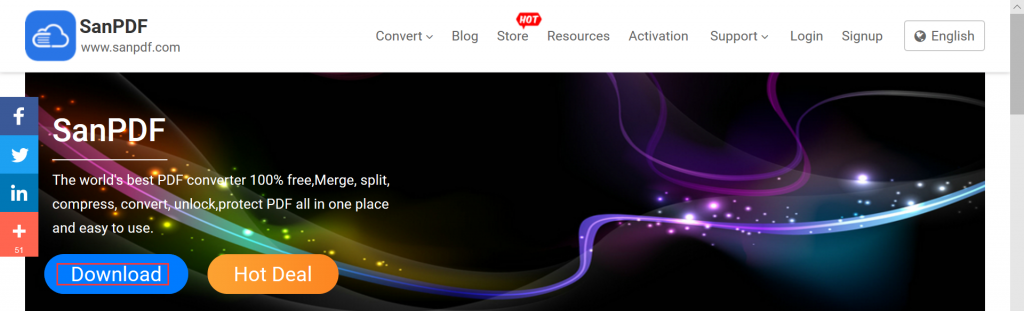
- 打开SanPDF客户端,然后点击右上角选择“简体中文”
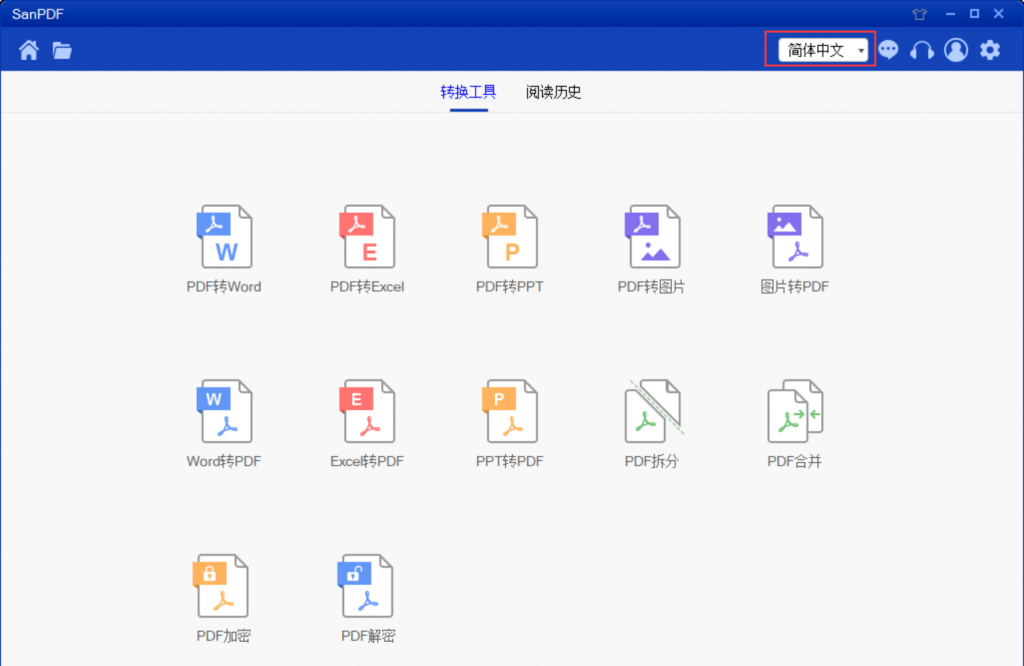
- 点击“PDF转word”转换工具
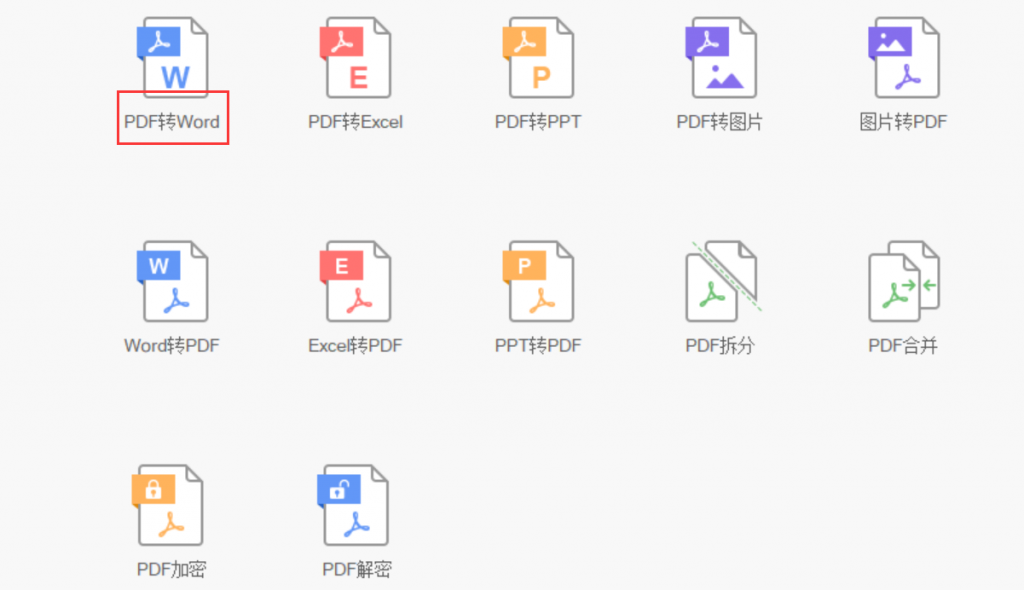
- 点击绿色按钮“保存目录”,即可在文件转换之前,选择文件保存的路径

- 点击黄色按钮“添加文件”即可添加PDF文件

- 点击蓝色按钮“开始转化你“即可开始转换文件啦,稍等片刻即可。
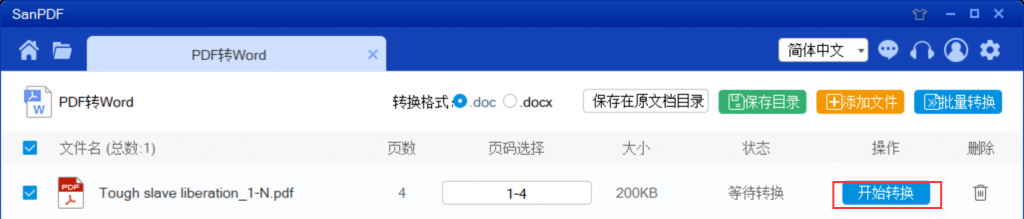
这时候,有些小伙伴可能会疑惑:文件太多,想一次性转换咋整?答:这是没有问题的,请点击“批量转换“,接下来,文件会出现”转换失败“这个情况,这是因为批量进行转换所需成本过高,所以我们也需付出相应的“报酬”。这时候我们只需要成为SanPDF会员,即可畅通无阻的在SanPDF随意转换~不仅是批量转换,还可以同时在两至三台计算机进行使用,正所谓,“一号多用”。
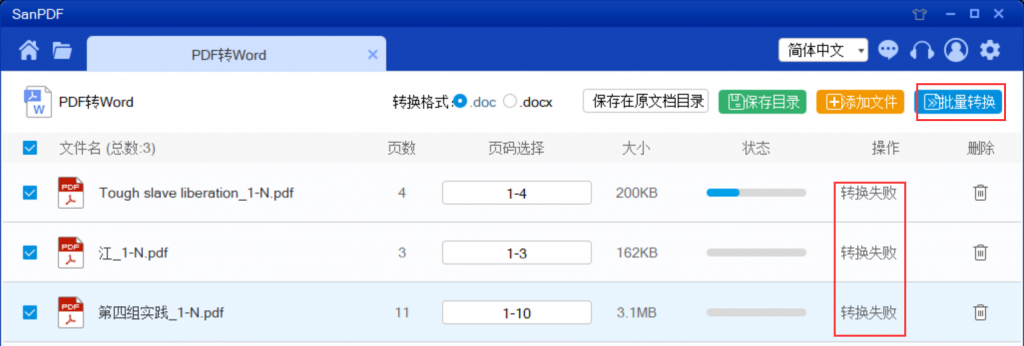
如何成为SanPDF的大会员?
- 如果您已有SanPDF的账号,点击登录即可,如果没有的话,请点击“注册”,即可开始您成为SanPDF大会员的第一步~
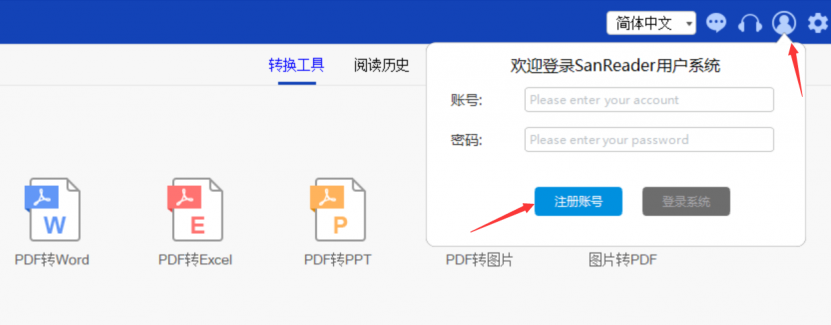
- .接下来,请输入邮箱,并设置自己的密码。
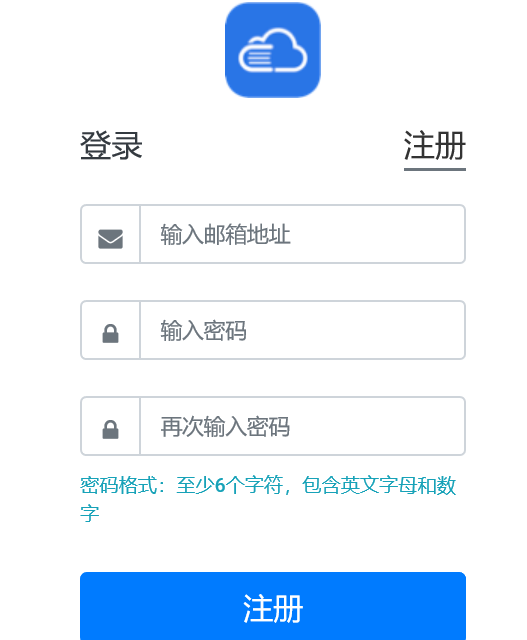
- 接下来,请点击首页的“立即购买”
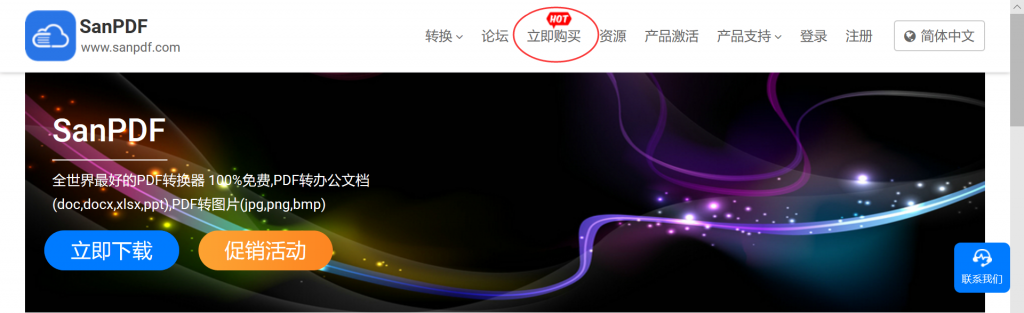
- 接下来,您即可自由选择不同的会员属性。来进行购买。不同的会员属性具有不同的时间限制,还是要根据您自身的需求来购买~
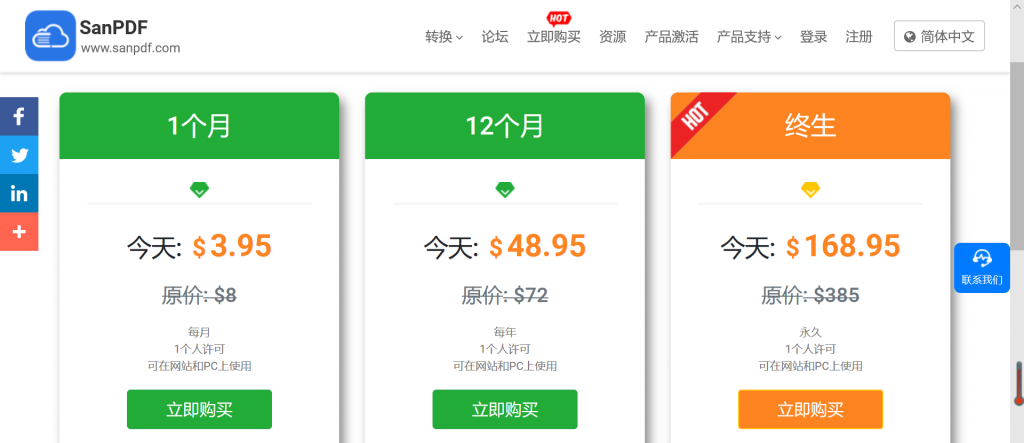
为什么选择SanPDF来进行转换文件?
SanPDF的页面设计简洁明了,干净整洁。SanPDF拥有多达12种转换方式,完全能够满足我们的PDF转换需求,PDF转Word(.doc,.docx),PDF转Excel(.xls,.xlsx),PDF转PPT(.ppt,.pptx),Word转PDF,Excel转PDF,PPT转PDF,以及PDF与JPEG、PNG、BMP图片相互格式转换,和PDF文档的拆分与合并等功能。SanPDF不仅转换工具多样,转换后的质量也是不在话下!将PDF转为图片,图片呈现的也是高清状态,不会出现图片不清晰,过于模糊等问题。转换后的文件,内容不会丢失,不会乱码等尴尬的情况。而且,在文件转换的隐私方面也是非常重视。SanPDF会在您文件转换的24小时后,自动将文件永久删除。在隐私方面,您可以不用有所顾虑。